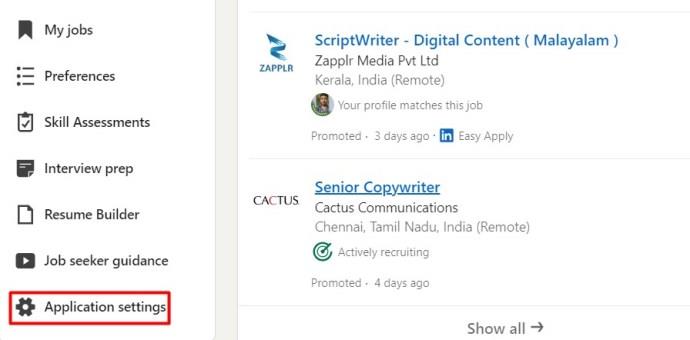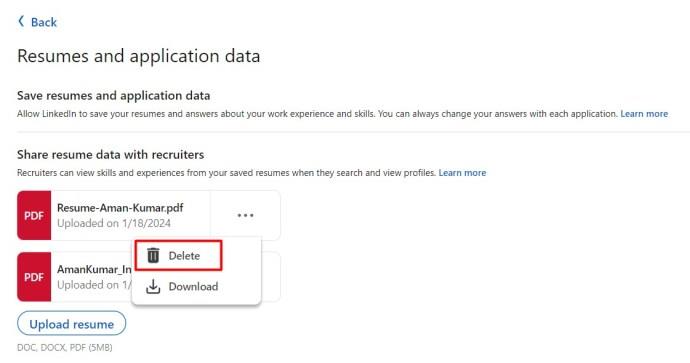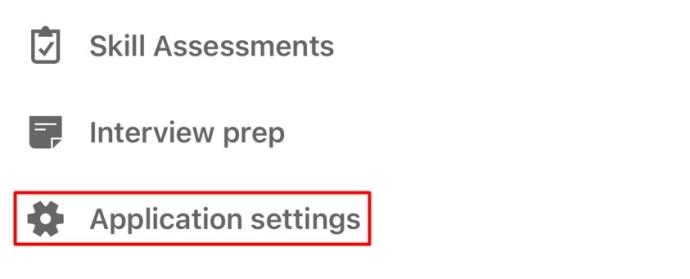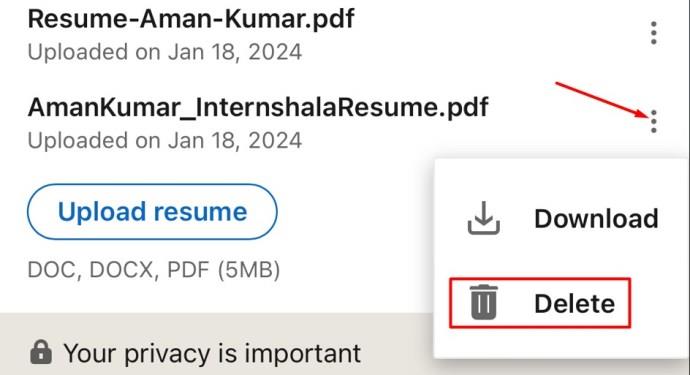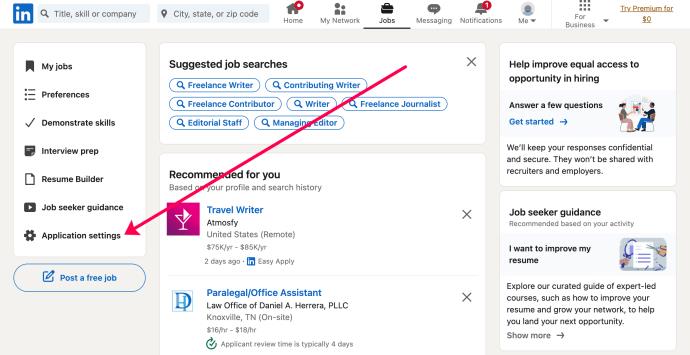Odkazy na zařízení
Obsahuje váš profil LinkedIn několik zastaralých životopisů? Zjednodušte svůj profil odstraněním zastaralých životopisů a ponecháním pouze těch nejnovějších, abyste předešli případným nejasnostem.

Ať už jste nahráli nesprávný životopis, nebo chcete na svém profilu pouze nejnovější životopis, tento průvodce vysvětluje, jak odstranit svůj životopis z LinkedIn z počítače nebo prostřednictvím mobilní aplikace.
Jak odstranit svůj životopis na LinkedIn z webu
Proces smazání vašeho starého životopisu z LinkedIn na webu je docela jednoduchý. Postupujte podle níže uvedených kroků:
- Na ploše otevřete LinkedIn ve webovém prohlížeči a přihlaste se pomocí svých přihlašovacích údajů.
- V horní liště klikněte na záložku Jobs .
- V levém postranním panelu vyberte Nastavení aplikace .
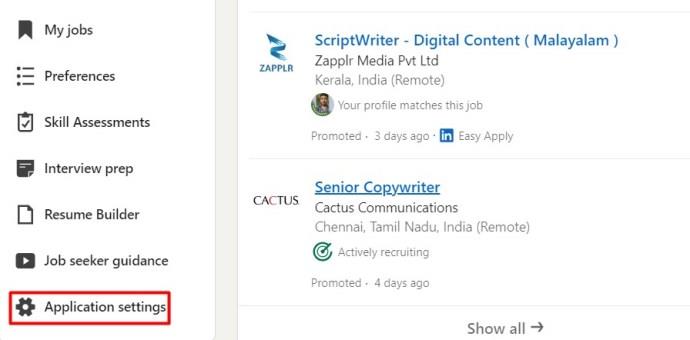
- Všechny životopisy, které jste dosud nahráli, uvidíte na svém LinkedIn profilu. Klikněte na tři tečky vedle životopisu, který chcete odstranit, a vyberte možnost Odstranit .
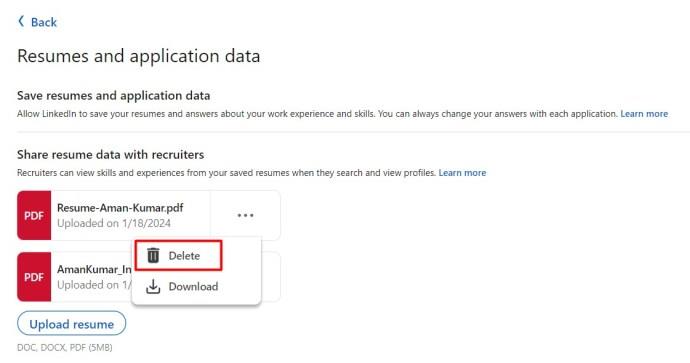
To je všechno! Váš životopis na LinkedIn byl smazán. Poté můžete přidat svůj nový životopis na LinkedIn kliknutím na tlačítko Nahrát životopis .
Dalším způsobem, jak se dostat na stránku životopisu, je kliknout na ikonu svého profilu v horní liště a vybrat Nastavení a soukromí > Ochrana osobních údajů na levém postranním panelu a poté v pravém podokně zvolit Nastavení pracovní aplikace .
Jak smazat svůj životopis LinkedIn z Androidu nebo iPhone
Kroky pro smazání vašeho životopisu LinkedIn jsou podobné na verzi pro stolní i mobilní zařízení, i když na ploše budete mít více místa na obrazovce. Zde je to, co musíte udělat, abyste smazali svůj životopis z mobilní aplikace LinkedIn:
- Otevřete na svém telefonu aplikaci LinkedIn.
- V pravém dolním rohu klepněte na ikonu Úlohy .
- Vyberte tři vodorovné tečky vedle pole Hledat úlohy a vyberte možnost Nastavení aplikace .
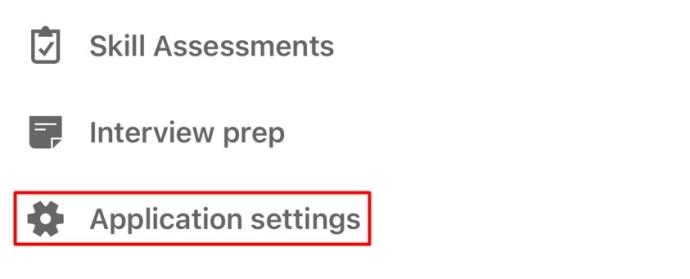
- Klepněte na tři tečky vedle životopisu, který chcete odstranit ze svého profilu LinkedIn, a zvolte Smazat .
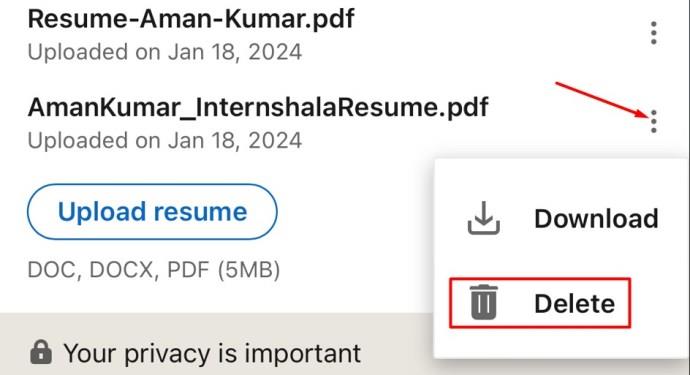
Vybraný životopis byl odstraněn z vašeho profilu LinkedIn. Kromě přidání aktualizovaného životopisu byste měli také přidat své certifikace na LinkedIn .
Jak skrýt svůj životopis na LinkedIn
Možná nechcete smazat svůj životopis z LinkedIn, ale pouze jej skrýt před náboráři. Co dělat:
- Otevřete LinkedIn ve webovém prohlížeči nebo v telefonu.
- Vyberte možnost Úlohy .
- Klikněte na Nastavení aplikace .
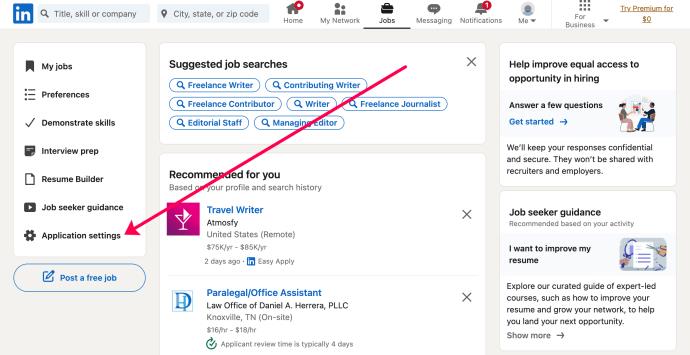
- Přepněte přepínač vedle možnosti Sdílet data o životopisu s náboráři , aby se změnil na šedou.
LinkedIn má stále váš životopis uložený, ale náboráři ho nevidí. Můžete také vypnout přepínač vedle možnosti Uložit životopisy a data aplikací a zabránit tak LinkedIn v ukládání těchto informací.
Udržujte svůj profil LinkedIn aktuální
Voila! Úspěšně jste odstranili všechny nepotřebné a zastaralé životopisy ze svého profilu LinkedIn. Nyní můžete nahrát svůj aktualizovaný životopis a urychlit hledání práce!
Nejčastější dotazy
Kde najdu svůj životopis na LinkedIn?
Své nahrané životopisy najdete v možnosti Nastavení žádosti o zaměstnání na LinkedIn. Zde budou uvedeny všechny životopisy, které jste v minulosti nahráli.
Jak smažu uložené úlohy na LinkedIn?
Smazat uloženou úlohu na LinkedIn je snadné. Přejděte na Úlohy > Moje úlohy, klikněte na tři tečky vedle úlohy, kterou chcete odebrat, a vyberte možnost Unsave.
Mohu zrušit zaslání životopisu na LinkedIn?
Bohužel není možné odvolat životopis, jakmile jej odešlete prostřednictvím LinkedIn. Pokud byste chtěli, aby pracovní plakát zkontroloval jinou verzi, budete je muset kontaktovat přímo prostřednictvím InMailu.